Si quieres ver todos tus juegos guardados en una sola plataforma universal, esa es Playnite. Así pues, si eres un jugador empedernido de PC, probablemente estés usando muchas tiendas de juegos. Desde Steam, pasando por Origin, Uplay, GOG y terminando por Twitch. De la misma manera, la lista de plataformas podría parecer infinita.
Por ello, Playnite es una biblioteca universal y de código abierto para todos tus juegos de PC. Su uso es muy sencillo; solo tienes que descargar la aplicación, que es gratuita. Luego, debes instalarla. Debes descargar la versión de Playnite para Windows. Una vez que esté instalada, la aplicación va a escanear tu PC de manera automática.
Del mismo modo, Playnite buscará los juegos que tienes instalados en tu PC y los mostrará en la ventana de la aplicación. Debes saber también que Playnite es compatible con todas las plataformas que te hemos mencionado antes.
Playnite tiene muchas funciones
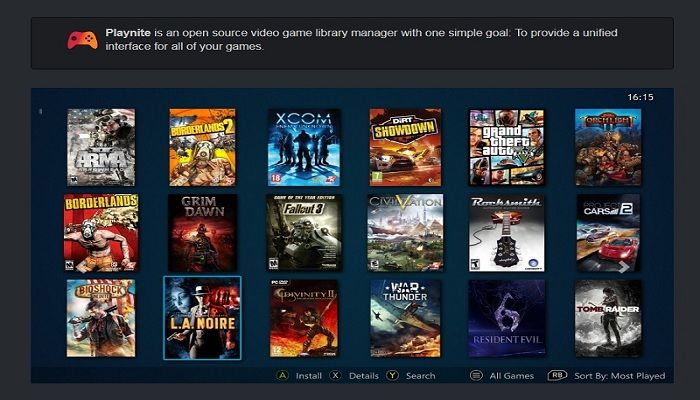
De entrada te decimos que Playnite es sencillamente increíble. De la misma manera, tiene algunas funciones automáticas. Así pues, cada vez que inicies la aplicación, buscará juegos nuevos automáticamente. También, podrás activar manualmente un análisis para este tipo de búsqueda. Solo tienes que pulsar la tecla F5.
Adicionalmente, puedes hacer clic en el menú “Actualizar la Biblioteca de Juegos”, ahora, debes hacer clic en “Actualizar todo”. Aunado a esto, puedes indicarle a la aplicación que se conecte y sincronice con todas tus cuentas para que pueda mostrarte los juegos que tienes. Pero que no tienes instalados. Recuerda que esta función es opcional.
De igual manera, también puedes agregar juegos en la biblioteca de forma manual. Solo tienes que “arrastrarlos” y soltarlos en la ventana de la aplicación. Esto significa que puedes agregar todo tipo de juegos de PC, ya sea Minecraft o los que hayas comprado en tu tienda Microsoft. De la misma manera, Playnite también tiene soporte para emuladores.
Algunas bibliotecas de juegos son compatibles con Playnite
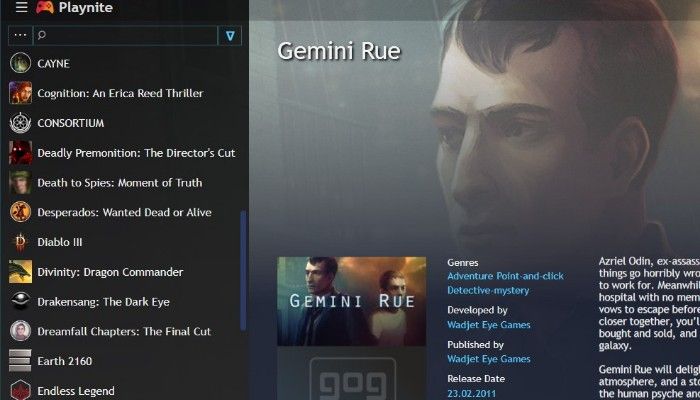
Asimismo, cuando quieras jugar cualquier juego de PC, solo debes hacer clic en el botón “Jugar” (Play). De esta manera, Playnite iniciará automáticamente el lanzador adecuado para el mismo. Por lo tanto, el juego podrá comenzar. Si quieres usar la interfaz de pantalla completa (pulsando F11), puedes utilizar un control para el juego. De esta manera lo podrás iniciar también.
Ahora bien, en vez de tener muchos lanzadores de tus juegos en la barra de tareas, y que luego tengas que recordar en dónde están, podrás verlos en una sola aplicación. Todos los juegos estarán en un mismo lanzador. Inclusive, todos los que tienes en Steam. Incluso, juegos gratuitos que obtienes de otras plataformas, estarán en Playnite.
Por último, te recomendamos esta aplicación para que no tengas problema alguno con la ubicación de tus juegos de PC. Por si fuera poco, ya se está hablando mucho de Playnite en foros, sitos web y hasta en Reddit. Simplemente, es una aplicación genial.

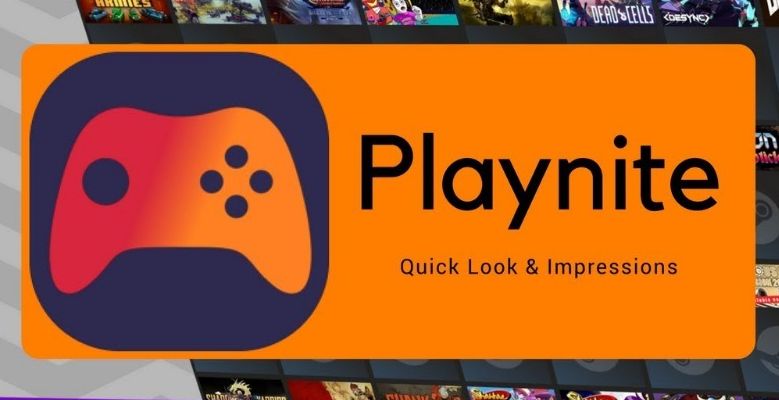
¿Tienes alguna pregunta o problema relacionado con el tema del artículo? Queremos ayudarte.
Deja un comentario con tu problema o pregunta. Leemos y respondemos todos los comentarios, aunque a veces podamos tardar un poco debido al volumen que recibimos. Además, si tu consulta inspira la escritura de un artículo, te notificaremos por email cuando lo publiquemos.
*Moderamos los comentarios para evitar spam.
¡Gracias por enriquecer nuestra comunidad con tu participación!